In questa epoca, facciamo molto affidamento sui nostri smartphoneper aver fatto molte cose. Sebbene questo abbia certamente i suoi vantaggi in termini di produttività, ci rende praticamente portatori di handicap quando non riusciamo a ricordare dove abbiamo lasciato il nostro ultimo dispositivo o, peggio ancora, se il dispositivo viene rubato. Abbiamo visto diverse app per Android come Comodo Anti-theft, Advanced Mobile Care, Easy Finder e TheftSpy che ti aiutano a rintracciare in remoto la posizione del tuo telefono smarrito o rubato, cancellarlo o persino ottenere una foto della persona che lo utilizza.
Mentre tutti questi servizi offrono molti vantaggie controllare il tuo dispositivo dopo averlo installato e configurato, molti di noi iniziano a pensare a tali soluzioni una volta che è stato troppo tardi e abbiamo già perso il nostro dispositivo. Quelli di Google devono tenerlo presente quando hanno lanciato il file Gestione dispositivi Android, consentendo agli utenti di squillare, bloccare e persino da remotocancella il suo dispositivo senza dover installare un'app separata allo scopo. Diamo un'occhiata a questo servizio in dettaglio e come funziona, subito dopo l'interruzione.

La possibilità di squillare e cancellare in remoto il dispositivocon Android Device Manager è stato reso disponibile un paio di mesi fa quando il servizio è stato inizialmente lanciato. Tuttavia, si potrebbe non voler sempre cancellare l'intero dispositivo dopo averlo smarrito, e preferirebbe piuttosto bloccarlo con una password personalizzata fino a quando non lo troveranno. Ecco perché Google ha appena aggiunto la possibilità di bloccare in remoto il dispositivo al servizio.
Requisiti e configurazione
È necessario il sito Web di Gestione dispositivi Androiddi accedere con lo stesso account Google che hai utilizzato sul tuo dispositivo, al fine di accedervi o monitorarlo. Ciò significa anche che lo stesso account deve rimanere connesso sul tuo dispositivo affinché le operazioni remote funzionino, quindi se qualcuno lo cancella completamente e accede con un altro account Google, sei sfortunato.

Dopo aver effettuato l'accesso con Googleaccount, ti verrà presentata la schermata mostrata sopra, che ti consente di scegliere uno dei dispositivi associati al tuo account utilizzando il menu a discesa. Ti viene anche mostrato l'ultimo tempo individuato e l'ultimo utilizzo del dispositivo, nonché il suo indirizzo sia scritto sulla carta che mostrato nella vista di Google Maps. Puoi utilizzare il pulsante di aggiornamento in alto a destra della scheda per recuperare manualmente l'ultima posizione del dispositivo.
Si noti inoltre che mentre è possibile suonare in remoto ildispositivo senza la necessità di configurare nulla sul dispositivo stesso, il blocco e la cancellazione da remoto richiederà l'attivazione di Gestione dispositivi Android come amministratore del dispositivo sul telefono o sul tablet. Per farlo, vai su Impostazioni> Sicurezza> Amministratori dispositivo, tocca Gestione dispositivi Android, quindi tocca Attiva nella schermata successiva.
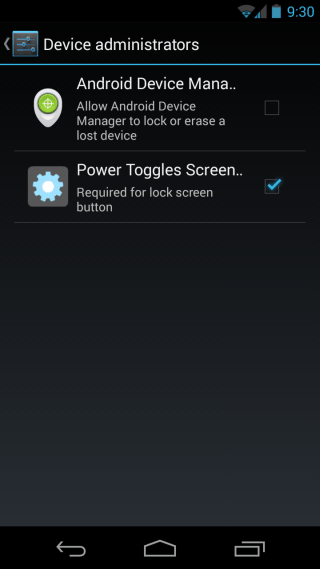
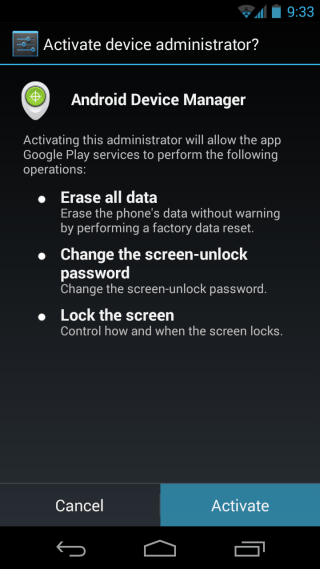
Dovresti farlo il prima possibile, perché non sarai in grado di bloccare o cancellare da remoto il tuo dispositivo se il servizio non è stato impostato come amministratore del dispositivo prima di aver perso il dispositivo.
Suoneria remota del dispositivo
Indipendentemente dal fatto che tu abbia attivatoGestione dispositivi Android come amministratore sul tuo dispositivo o meno, sarai in grado di squillare da remoto. Basta fare clic sul pulsante Squilla in Gestione dispositivi Android dal browser e confermare la richiesta che segue.
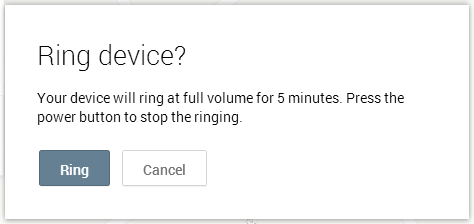
Il dispositivo continuerà quindi a squillare completamentevolume (indipendentemente dal volume che hai impostato, anche quando lo hai impostato su silenzioso), fino a quando non premi il suo pulsante di accensione, aiutandoti a localizzarlo se lo hai appena spostato da qualche parte.
Blocca in remoto il tuo dispositivo
Nel caso in cui tu abbia smarrito il dispositivo da qualche partealtrimenti e non riesci a trovarlo suonandolo, sarà una buona idea bloccarlo con una password personalizzata che sarà richiesta prima che chiunque possa sbloccarlo, soprattutto se non hai impostato alcun blocco dello schermo. Questa sarà una buona idea se non pensi che il dispositivo cadrà nelle mani di qualcuno che può potenzialmente usare altri mezzi (come un ripristino delle impostazioni di fabbrica dal ripristino) per accedervi e vuoi solo impedire loro di essere in grado di sbloccare il suo schermo fino a quando non è possibile ripristinare il dispositivo.
Per bloccare in remoto il dispositivo, basta toccare il pulsante Blocca dall'interfaccia Web di Gestione dispositivi Android, quindi inserire e confermare la password desiderata.
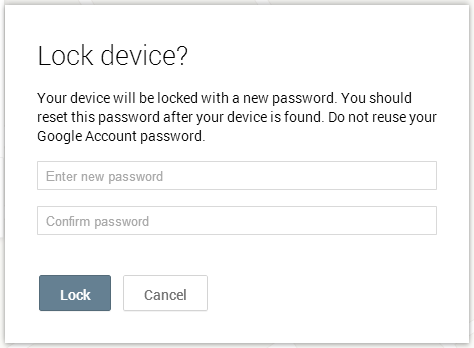
Il dispositivo verrà quindi bloccato in base alla password scelta e sarà possibile inserirlo per sbloccarlo quando viene trovato il dispositivo.
Cancella / cancella da remoto il tuo dispositivo
Se hai perso il dispositivo da qualche parte con pocopossibilità di recupero o furto, la tua ultima risorsa sarebbe cancellare tutti i dati in modo che nessun altro possa mettere le mani sui tuoi dati personali. Basta fare clic sul pulsante Cancella e ti verrà chiesto di confermare la cancellazione di tutti i dati sul dispositivo.

Come indicato nel prompt, tutte le tue app,le foto, la musica e le impostazioni verranno eliminate, proprio come in un ripristino di fabbrica. Ciò significa anche che non sarai più in grado di accedere o tracciare il dispositivo con Gestione dispositivi Android. Inoltre, per i dispositivi con schede SD, il loro contenuto potrebbe non essere cancellato.
Si noti che tutte queste operazioni possono essere soloeseguito quando il dispositivo è connesso a Internet. Se non ha una connessione dati o un accesso Wi-Fi o la modalità aereo è attiva, i tuoi comandi funzioneranno solo quando il dispositivo viene ricollegato a Internet, sia automaticamente (essendo portato nell'area di copertura dei dati) o manualmente (a causa di qualcuno che lo collega al Wi-Fi o disattiva la modalità aereo), il tutto mentre è ancora connesso con il tuo account Google. Queste limitazioni indicano che il servizio potrebbe non essere quello perfetto in circolazione, ma è comunque meglio che non avere alcuna misura configurata.
Visita Gestione dispositivi Android
Aggiornare: Una versione mobile dell'app è ora disponibile sul Play Store. Maggiori informazioni nel nostro post su Gestione dispositivi Android per telefoni e tablet.


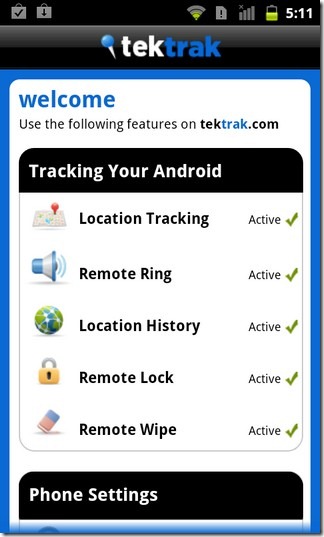









Commenti